TTEP.CN > 故障 >
Win10系统如何管理WiFi自动连接 组策略和注册表管理WiFi自动连接
Win10系统如何管理WiFi自动连接 组策略和注册表管理WiFi自动连接的方法 组策略和注册表是非常强大的工具,我们可以通过组策略和注册表对系统进行各种设置。可能很多用户都不知道,其实我们可以通过组策略和注册表来管理WiFi自动连接,这对于企业IT管理员来说,无疑是莫大的福音。下面我们就来看看Win10使用组策略或注册表管理WiFi自动连接的方法。

具体方法如下:
组策略版:
1、在运行中输入gpedit.msc后回车,进入组策略编辑器;
2、找到计算机配置→管理模板→网络→WLAN服务→WLAN设置;
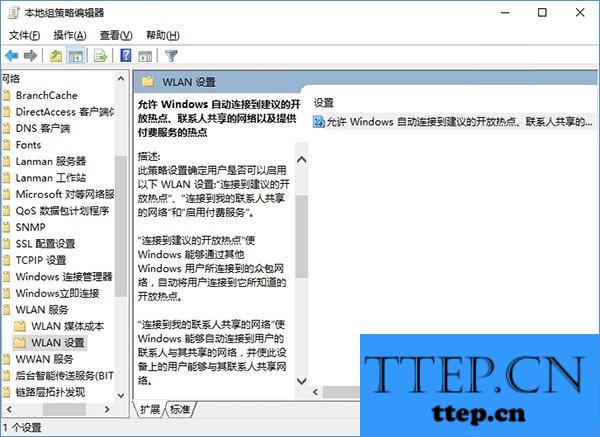
3、双击右边“允许Windows自动连接到建议的开放热点、联系人共享的网络以及提供付费服务的热点”;
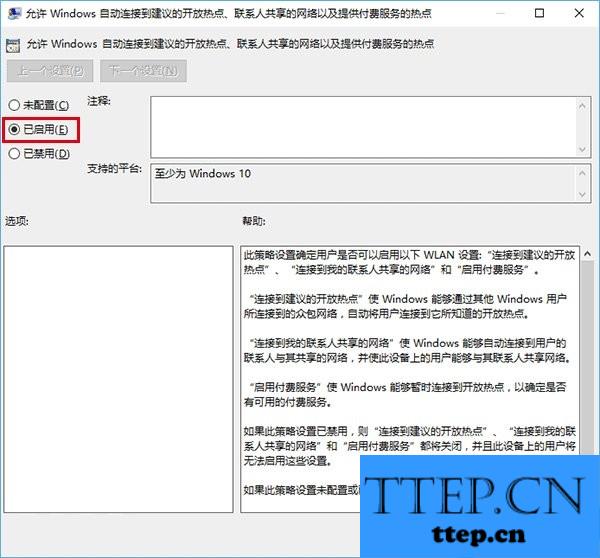
4、在左上角选择“已启用”表示员工电脑可以自动连接可用WiFi,“已禁用”表示禁止自动连接WiFi。
注册表版:
1、在运行中输入regedit后回车,进入注册表编辑器;
2、定位到:
HKEY_LOCAL_MACHINE\SOFTWARE\Microsoft\WcmSvc\wifinetworkmanager\config;

3、在右边新建DWORD(32位)值,命名为AutoConnectAllowedOEM;
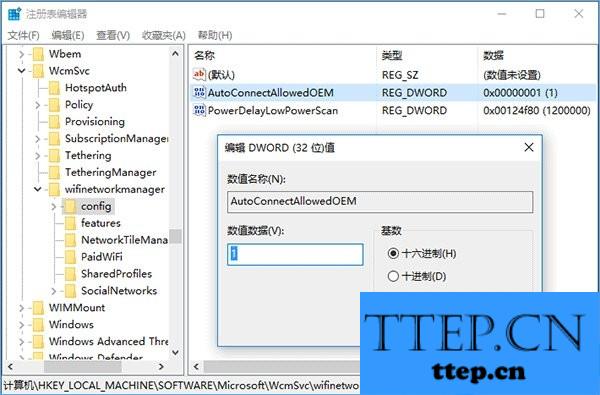
4、双击打开,数值数据为0时表示不允许自动连接WiFi,数值数据为1时表示允许自动连接可用WiFi。
事实上,个人用户也可以使用上述方法管理自己电脑的WiFi连接策略,不过在设置中直接设定可能会更加方便和熟悉一些。
上述便是Win10使用组策略或注册表管理WiFi自动连接的方法,需要注意的是,WiFi连接被公司整体管理和配置的电脑,员工将无法通过设置自行修改。

具体方法如下:
组策略版:
1、在运行中输入gpedit.msc后回车,进入组策略编辑器;
2、找到计算机配置→管理模板→网络→WLAN服务→WLAN设置;
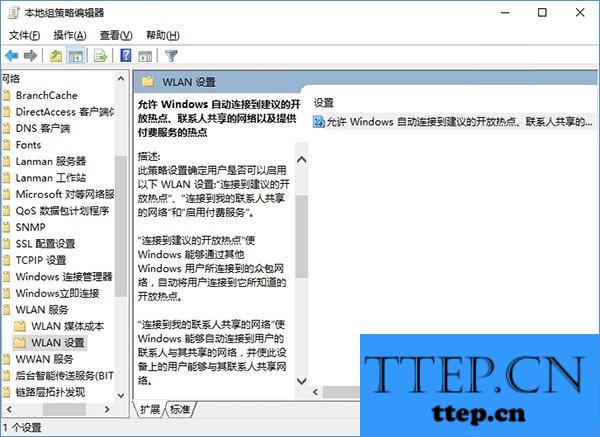
3、双击右边“允许Windows自动连接到建议的开放热点、联系人共享的网络以及提供付费服务的热点”;
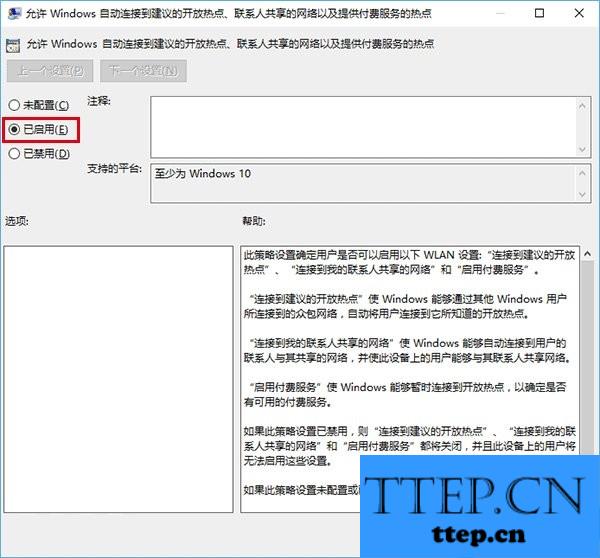
4、在左上角选择“已启用”表示员工电脑可以自动连接可用WiFi,“已禁用”表示禁止自动连接WiFi。
注册表版:
1、在运行中输入regedit后回车,进入注册表编辑器;
2、定位到:
HKEY_LOCAL_MACHINE\SOFTWARE\Microsoft\WcmSvc\wifinetworkmanager\config;

3、在右边新建DWORD(32位)值,命名为AutoConnectAllowedOEM;
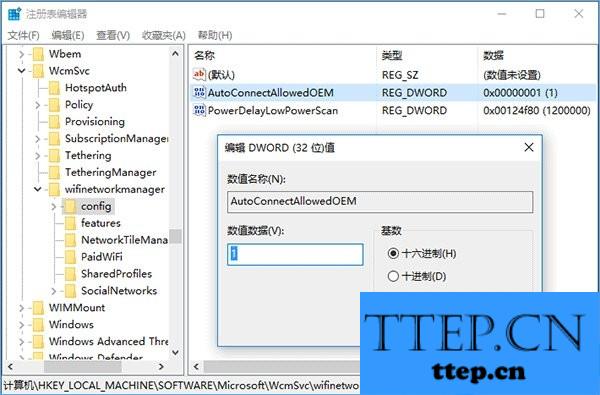
4、双击打开,数值数据为0时表示不允许自动连接WiFi,数值数据为1时表示允许自动连接可用WiFi。
事实上,个人用户也可以使用上述方法管理自己电脑的WiFi连接策略,不过在设置中直接设定可能会更加方便和熟悉一些。
上述便是Win10使用组策略或注册表管理WiFi自动连接的方法,需要注意的是,WiFi连接被公司整体管理和配置的电脑,员工将无法通过设置自行修改。
- 上一篇:Win10系统看视频菜单栏一直显示怎么办 Win10看视频任务栏不隐藏
- 下一篇:没有了
- 最近发表
- 赞助商链接
